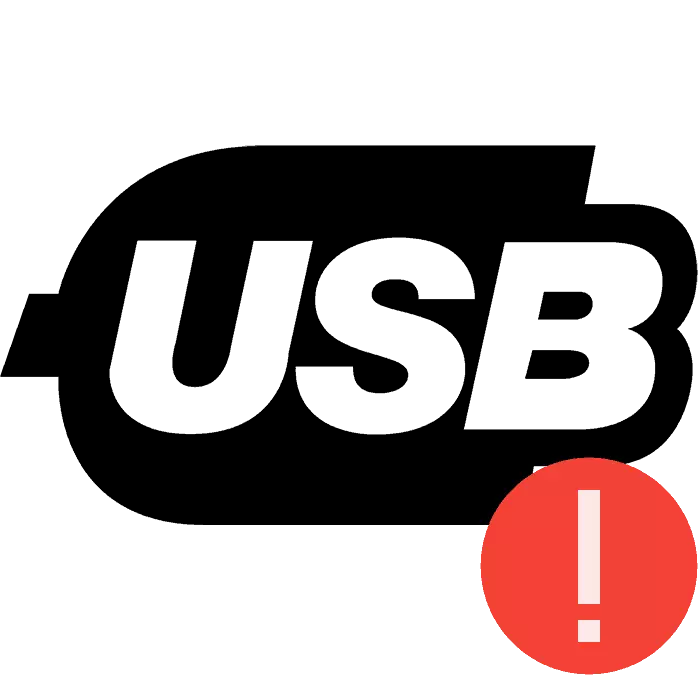
පරිගණකයක් සහිත USB උපාංග සම්බන්ධ කිරීමේදී වඩාත් පොදු දෝෂයක් වන්නේ උපකරණ තීරණය කිරීම සඳහා මෙහෙයුම් පද්ධතියේ කළ නොහැකි බවයි. මෙම ගැටළුව සිදුවුවහොත් පරිශීලකයාට සුදුසු දැනුම්දීම ලබා ගනී. සාමාන්ය නැවත සම්බන්ධ කිරීම බොහෝ විට කිසිදු ප්රති results ල නොලැබේ, එබැවින් ගැටළුව විසඳීම සඳහා අමතර ක්රියාමාර්ග ගැනීම අවශ්ය වේ. ඒවා විස්තරාත්මකව විශ්ලේෂණය කරමු.
වින්ඩෝස් 7 හි "USB උපාංගය හඳුනාගෙන නොමැත" දෝෂය අපි තීරණය කරමු
පළමුව, OC Windovs Windows ඔබ විසින්ම උපාංගය සහ පරිගණකය සමඟ උපාමාරු සහ පරිගණකය සමඟ රැඩිකල් විකල්පයන් වෙත මාරු වීමට අපි නිර්දේශ කරමු, මන්ද සමහර විට එවැනි ඉඟි දෝෂය නිවැරදි කිරීමට උපකාරී වේ. ඔබ පහත සඳහන් දෑ කළ යුතුය:- පරිගණකයෙන් වෙනත් නිදහස් සම්බන්ධකයක් හරහා උපකරණ සම්බන්ධ කරන්න. මවු පුවරුවට ඇතුල් වීම මවු පුවරුවට පිවිසීම වඩාත් සුදුසුය, නඩුව මත නොවේ.
- උපාංගය වයර් විසින් සම්බන්ධ කර ඇත්නම් වෙනත් කේබලයක් භාවිතා කරන්න. බොහෝ විට සිදුවන්නේ එක් සම්බන්ධකයක් පිටත් වන අතර මේ නිසා මෙහෙයුම් පද්ධතිය සමඟ නිවැරදි මෙහෙයුම කළ නොහැකි ය.
- දැනට අවශ්ය නොවේ නම් ඉතිරි පාලකයන් හෝ මාධ්ය සම්බන්ධ කර ඇති මාධ්යයන් විසන්ධි කරන්න.
- සංරචකවල විසර්ජන ගාස්තු ඉටු කරන්න. සම්බන්ධකයෙන් වැඩ නොකරන උපාංගය ඉවත් කරන්න, පරිගණකය ක්රියා විරහිත කරන්න, POWER SUPLEC අක්රිය කර තත්පර කිහිපයක් "බලය" බොත්තම අක්මා කරන්න, ඉන්පසු පරිගණකය ධාවනය කරන්න. ඊට අමතරව, ඔබට තවත් නිදහස් සම්බන්ධකයක වන RAM වලින් මිය යා හැකිය.
මෘදුකාංගය යාවත්කාලීන කිරීම ආරම්භ කිරීම සඳහා, සමහර විට ඔබට උපාංගය නැවත සම්බන්ධ කළ යුතුය. කෙසේ වෙතත්, සෑම විටම පාහේ මුළු ක්රියාවලියම මෙම ක්රියාවකින් තොරව නිවැරදිව සිදු වේ.
ක්රමය 2: බල පරාමිතීන් වෙනස් කිරීම
වින්ඩෝස් වල, පරිගණකය හෝ ලැප්ටොප් බැටරිය හැකි තරම් කාර්යක්ෂමව සෑදීමට බල සැලැස්ම වින්යාසගත කළ හැකිය. පෙරනිමියෙන්, එක් පරාමිතියක් සක්රීය කර ඇති අතර, ඇය "USB උපාංගයක් හඳුනා නොගති" දෝෂයක් ඇතිවිය හැකිය. එහි විසන්ධි කිරීම ගැටළුව විසඳීමට උපකාරී වේ. එය පහසුවෙන් සිදු කෙරේ:
- ආරම්භක මෙනුව හරහා පාලක පැනලයට යන්න.
- "බලය" කාණ්ඩය තෝරන්න.
- "බල සැලැස්ම සැකසීමට" සක්රිය ක්ලික් කිරීම අසල වර්තමාන වින්යාසයන් සමඟ කොටසෙහි.
- "උසස් පෙළ පරාමිතීන් වෙනස් කිරීමට" යන්න.
- "USB සැකසුම්" කොටස පුළුල් කරන්න සහ "USB පෝට් තාවකාලික පරාමිතිය" සකසන්න ".
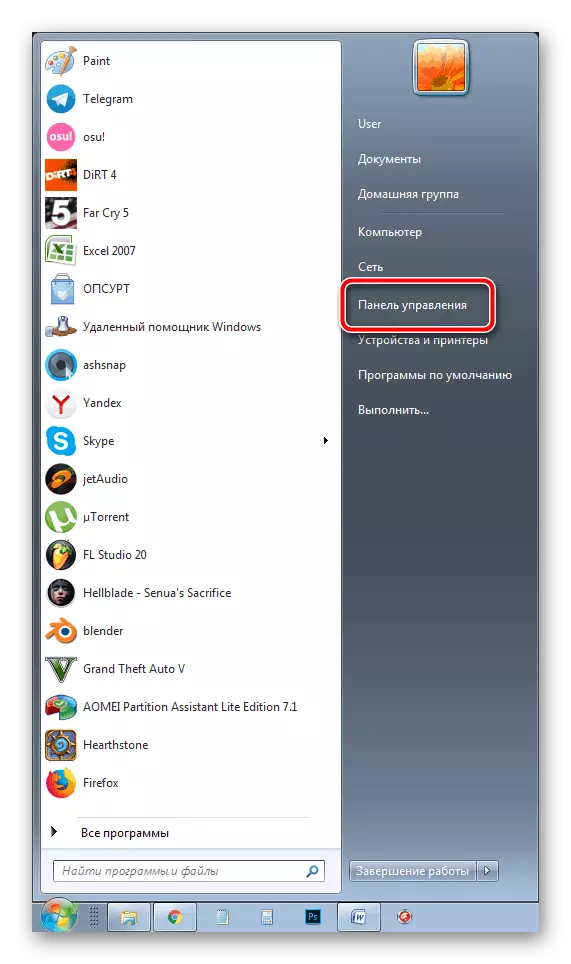
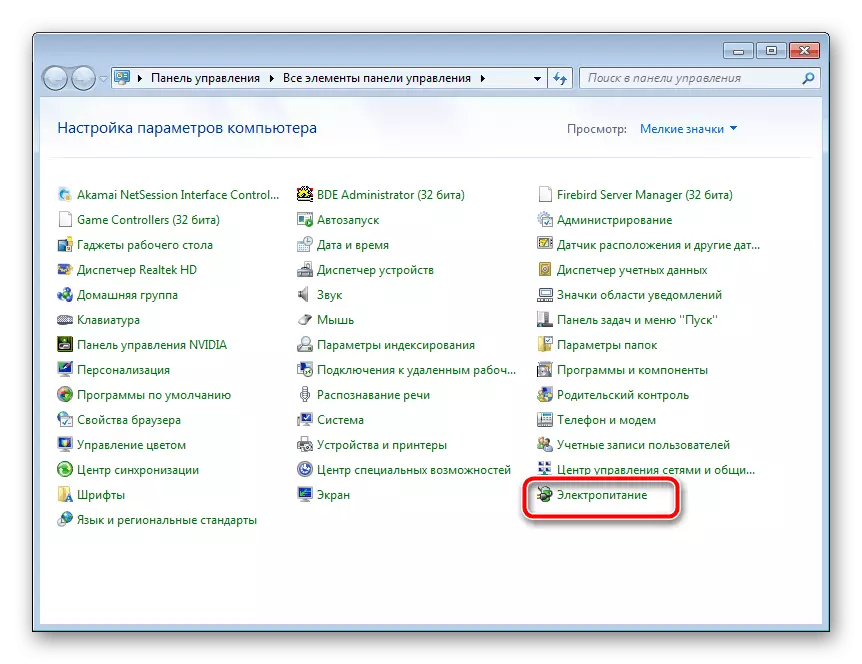
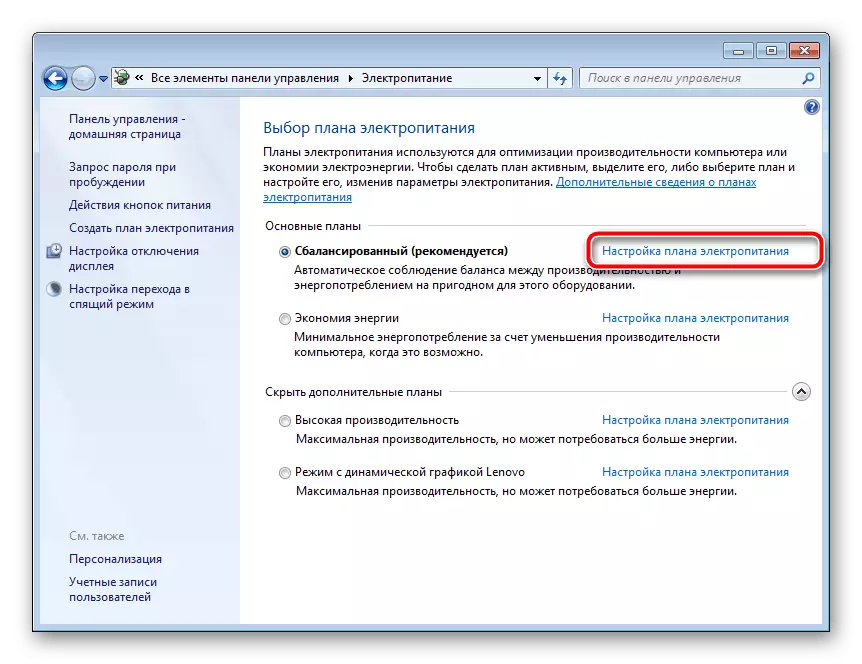
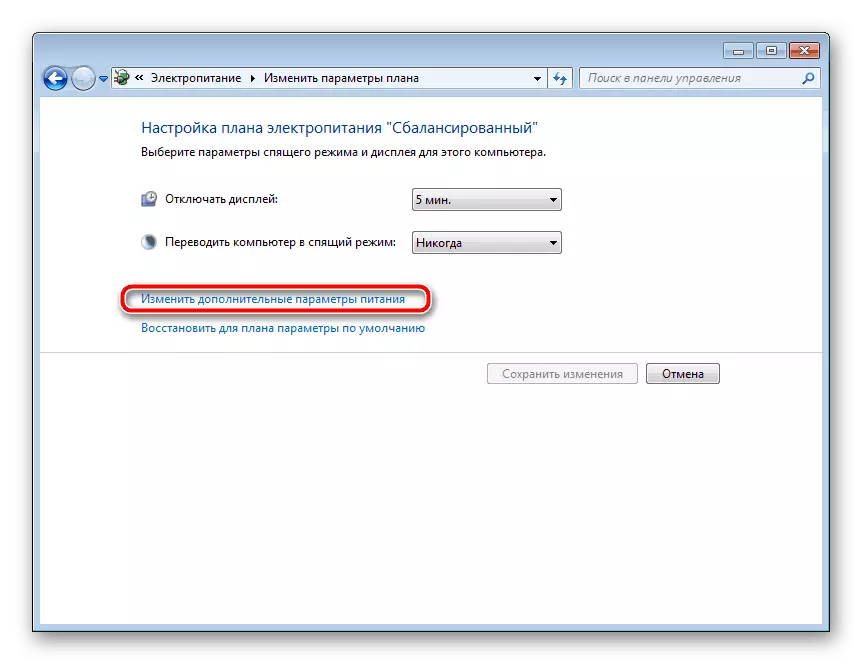
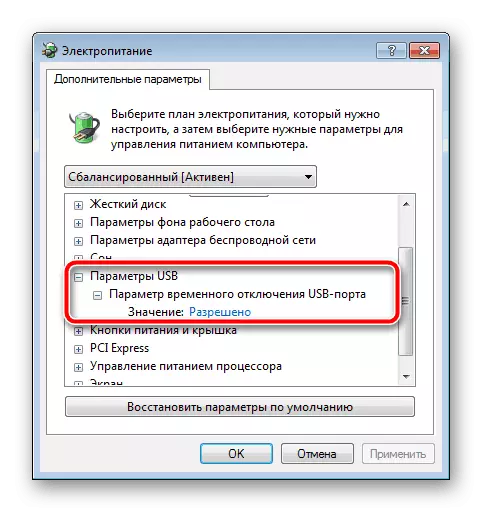
එය ඉතිරිව ඇත්තේ පරිගණකයෙන් උපාංගය නැවත සම්බන්ධ කිරීම සහ එහි නිවැරදිභාවය හඳුනා ගැනීමේ නිරවද්යතාවය පරීක්ෂා කිරීමයි.
වින්ඩෝස් මෙහෙයුම් පද්ධතිය 7 හි USB උපකරණ පිළිගැනීම පිළිබඳ ගැටළුව බොහෝ විට සිදු වේ. කෙසේ වෙතත්, අපගේ ලිපියෙන් ඔබට තේරුම් ගත හැකි පරිදි, එය පහසුවෙන් තීරණය කරයි, නිවැරදි ක්රමය තෝරාගෙන එය අනුගමනය කිරීම පමණක් වැදගත් වේ.
ද කියවන්න: වින්ඩෝස් 10 හි "USB උපාංගය හඳුනා නොගනී" දෝෂය සවි කිරීම
